כיצד לשטוף מטמון DNS ב-Windows 10
במאמר זה נראה כיצד לשטוף את מטמון ה-DNS ב-Windows 10. זהו אחד מפרמטרי הרשת החשובים המאפשרים לך לגלוש באינטרנט ולפתור שמות מחשבים מרוחקים. נראה מה זה DNS ומדוע אולי תרצה לשטוף את המטמון שלו.
פרסומת
DNS ראשי תיבות של Domain Name System. Windows מגיעה עם אפשרות המאחסנת את כתובת שרת ה-DNS שצוינה וגורמת לערימת ה-TCP/IP להשתמש בכתובת ה-IP הזו. זה מתייחס לשירות DNS שצוין על ידי המשתמש או לשירות שצוין בשער כדי לפתור את שם הדומיין של אתר אינטרנט לכתובת ה-IP שלו ולטעון אותו בדפדפן האינטרנט שלך.
ברוב המקרים, ספק שירותי האינטרנט שלך (ISP) מספק שרת DNS משלהם שעושה את עבודתו. שרת DNS זה מצויין בדרך כלל בנתב שלך או נלקח אוטומטית מ-ISP. אבל במקרים מסוימים, ייתכן שתהיה לך סיבה לעבור לשרת DNS חיצוני. הוא עשוי לעדכן את המטמון שלו מהר יותר (זו יכולה להיות סיבה למפתחי אתרים) ויכולים להכיל כמה תכונות שאין ל-DNS המוגדר כברירת מחדל. לדוגמה, לשירות DNS של צד שלישי יכול להיות חוסם מודעות מובנה. במקרים מסוימים, שרת ה-DNS של ספק האינטרנט יכול לגרום לך להיתקל בבעיה שבה אתרים לא נטענים מספיק מהר או לא נטענים בכלל. שירותי DNS אחרים יכולים לספק אבטחה נוספת. עיין במאמר הבא כדי לראות כיצד לשנות את הגדרות שרת ה-DNS ב-Windows 10:
כיצד לשנות שרת DNS ב-Windows 10
Windows הופכת את תהליך פתרון השם למהיר יותר על ידי שמירה במטמון של כתובות שנפתרו. אם ניתן למצוא את כתובת ה-IP של אתר במטמון המקומי, היא תיפתר מהר יותר. אתר האינטרנט ייפתח באופן מיידי ללא בקשות נוספות לשרתי אינטרנט.
כיצד לראות את מטמון ה-DNS הנוכחי שלך
כדי לראות את המטמון הנוכחי של Windows DNS Resolver, פתח מופע חדש של שורת פקודה מוגבה והקלד את הפקודה הבאה
ipconfig /displaydns
הפקודה תפיק פלט ארוך מאוד.
לנוחיותך, אתה יכול להפנות אותו לקובץ. השתמש בפקודה הבאה:
ipconfig /displaydns >%USERPROFILE%\Desktop\dns.txt
לאחר מכן תוכל לפתוח את קובץ ה-dns.txt שנוצר בשולחן העבודה ולבדוק את הערכים שלו.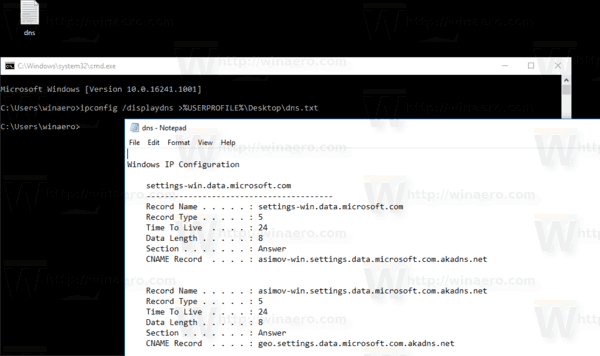
אם המידע בקובץ ה-DNS מיושן, ייתכן שחלק מהאתרים לא ייפתחו בדפדפן. אם אתה מתמודד עם בעיה שאתרים מסוימים לא עובדים למרות שחיבור הרשת שלך אמין, אתה יכול לנסות לשטוף את מטמון ה-DNS.
ודא שאתה כן מחובר כמנהל לפני שתמשיך, אחרת לא תוכל לשנות את הגדרות ה-DNS שלך.
כיצד לאפס את מטמון ה-DNS הנוכחי שלך
כדי לשטוף את מטמון ה-DNS ב-Windows 10, תעשה את הדברים הבאים.
- לִפְתוֹחַ שורת פקודה מוגבהת.
- הקלד או העתק-הדבק את הפקודה הבאה:
ipconfig /flushdns
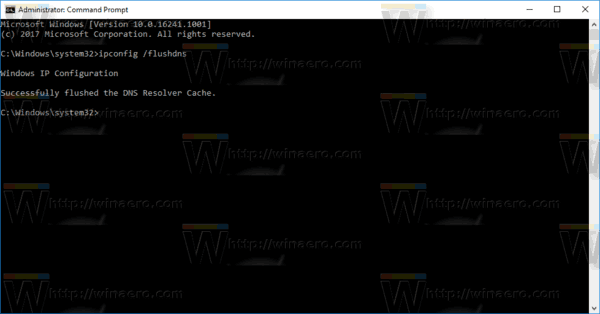
זה כל מה שאתה צריך לעשות כדי לאפס את מטמון ה-DNS שלך ב-Windows 10.



